Oglas
 Ne tako davno bio sam impresioniran elegantnom funkcionalnošću GOM audio Umorni ste od velikih i napuhanih glazbenih playera? Isprobajte GOM Audio besplatno! Čitaj više za Windows. Ispostavilo se da GOM također ima svoj besplatni video player - GOM Media Player - i znao sam da ga jednostavno moram provjeriti. Većina ljudi već zna za velike igrače, kao što su VLC 7 strogo povjerljivih značajki besplatnog VLC Media PlayeraVLC bi trebao biti vaš media player po izboru. Alat za više platformi ima torbu punu tajnih značajki koje možete koristiti upravo sada. Čitaj više , ali htio sam vidjeti može li im igrač GOM parirati u izvedbi i kvaliteti.
Ne tako davno bio sam impresioniran elegantnom funkcionalnošću GOM audio Umorni ste od velikih i napuhanih glazbenih playera? Isprobajte GOM Audio besplatno! Čitaj više za Windows. Ispostavilo se da GOM također ima svoj besplatni video player - GOM Media Player - i znao sam da ga jednostavno moram provjeriti. Većina ljudi već zna za velike igrače, kao što su VLC 7 strogo povjerljivih značajki besplatnog VLC Media PlayeraVLC bi trebao biti vaš media player po izboru. Alat za više platformi ima torbu punu tajnih značajki koje možete koristiti upravo sada. Čitaj više , ali htio sam vidjeti može li im igrač GOM parirati u izvedbi i kvaliteti.
GOM Media Player potječe iz Južne Koreje i broj jedan je medijski igrač u toj zemlji. To je također primarni klijent za GOMTV, koji je popularan streaming servis u navedenoj zemlji. Ako vas to ne uvjeri da postoji ozbiljan utjecaj iza GOM-ovog igrača, ne znam što će. Pridružite mi se dok istražujem ovaj moćni komad softvera da vidim što može učiniti.
Prvi dojam

Kao i svi najbolji programi, GOM Media Player vam predstavlja korak-po-korak čarobnjak za uvod kako biste odmah postavili sve osnovne značajke. Najprije odaberete način rada: Normal (zadana konfiguracija), High-Quality (za visokokvalitetne zaslone, ali zahtijeva više snage procesora) i TV-izlaz (optimiziran za televizore). Uvijek možete dodatno prilagoditi postavke – one vam samo pružaju osnovnu postavku.
Postavljanje vas zatim vodi kroz nekoliko sporednih postavki, poput postavki kodeka koje želite koristiti, svoje podešavanje zvučnika, veličina fonta podnaslova i želite li ili ne želite povezati različite vrste datoteka s GOM-om igrač. To je to za čarobnjaka za postavljanje. Lako je navigirati i daje uvid u sve značajke koje ćete pronaći u GOM-u, tako da imam dobre osjećaje o tome.
Sučelje
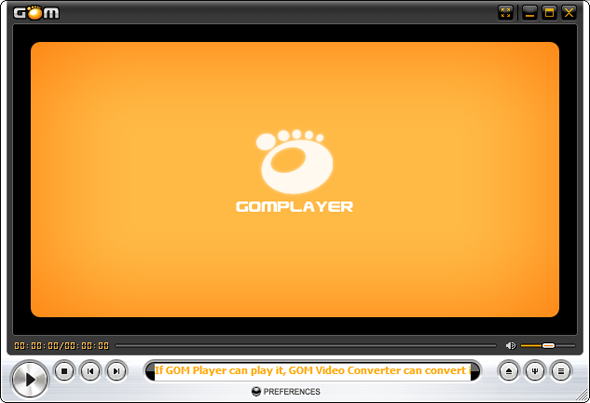
Ambivalentan sam prema korisničkom sučelju GOM-a. Što se tiče estetike, zadani skin (i ostali skinovi koji dolaze standardno pakirani) su na ružnoj strani. Nije da jesu loše, ali izgledaju zastarjelo sa svim gradijentima i zaobljenim kutovima. Srećom, postoje neke skinove koje su kreirali korisnici koje možete pronaći u njima imenik kože a one su lijepe.
Međutim, u pogledu izgleda, GOM je fantastičan – informativan i funkcionalan bez pretrpavanja. Imate tipične tipke za reprodukciju i kontrolu glasnoće, kao i tri gumba za brzi pristup popisima za reprodukciju, upravljačku ploču i otvaranje novih datoteka. Ono što mi se najviše sviđa je da bez obzira koji skin koristite, otprilike 90% sučelja je reprodukcija videa. To je ono što bi video player trebao biti: ne odvraćajte pozornost od videa elementima sučelja.

GOM player ima nešto što se zove upravljačka ploča, koja vam daje širok raspon kontrolnih opcija za video koji se trenutno reproducira. Podijeljen je u četiri dijela:
- Video: Ova ploča kontrolira svjetlinu, kontrast i zasićenost za reprodukciju videozapisa. Tu su i gumbi koje možete kliknuti za pomicanje ili zumiranje videozapisa, pa čak i za snimanje zaslona.
- audio: Nema ništa posebno u vezi s ovim. To je samo 10-pojasni ekvilajzer koji možete koristiti za optimizaciju audio reprodukcije vašeg videa.
- Titl: Sada je ovo samo cool. Možete mijenjati veličinu i položaj titlova u hodu. Volim gledati s titlovima da mi nikad ne promakne nijedan kontekst, pa mi je ovo fantastično. Osim toga, možete podesiti vrijeme titlova (natrag ili naprijed) jednim klikom na gumb u slučaju da imate problema sa sinkronizacijom.
- Kontrolirati: Ova ploča vam omogućuje promjenu brzine reprodukcije (zadano, sporo, brzo) i omogućuje vam skakanje u videu. Tu ništa posebno. Ali postoji način A-B ponavljanja u kojem možete postaviti dio videozapisa za ponavljanje reprodukcije.
Značajke

Evo što se tiče gledanja videozapisa: nakon što imate datoteku koju želite gledati, stvarno je neugodno kada se pojave problemi koji odgađaju ili vas sprječavaju da je gledate. Čak i kada se videozapis reproducira, nedostatak značajki može se pokazati nezadovoljavajućim. Srećom, GOM ima neke sjajne značajke koje će impresionirati:
- Pronalazač kodeka: GOM dolazi opremljen s nekoliko kodeka u zadanoj instalaciji. To ne uključiti ogroman dio zadanih kodeka jer većina korisnika nema potrebe za njima (njihove riječi, ne moje). Ali ako na kraju reproducirate videozapis za koji GOM nema kodek, tražit će ga
- Snimanje slike: Kao što je gore spomenuto, GOM player može snimiti zaslonske snimke videa koji se reproducira. Imate izbor spremanja izravno na disk ili kopiranja u međuspremnik. Burst Capture omogućuje snimanje više snimaka u brzom slijedu.
- Snimanje zvuka: GOM može ukloniti zvuk iz videozapisa i spremiti ga kao vlastitu datoteku. Možete odabrati format i kvalitetu rezultirajućeg zvuka.
- Video i audio FX: Ako želite, primijenite različite efekte na svoj video i audio u stvarnom vremenu. Video efekti uključuju dodavanje ili smanjenje šuma, izoštravanje slika, deinterlacing i deblokiranje. Audio efekti uključuju glasovne filtere, reverb i 3D stereo.
Podržani formati medijskih datoteka
U slučaju da se pitate podržava li GOM Media Player određeni format prije nego što se odlučite prebaciti, evo popisa koji je spreman za upotrebu:
- Video: AVI, DIVX, MP4, FLV, MKV, MPG, MOV, WMV, TS, ASX, M4V, RM/RMVB, OGM, DAT, IFO, VOB.
- audio: MP3, AAC, OGG, M4A.
- Titl: SRT, SUB, SMI, RT
- Popis za reprodukciju: ASX, PLS
Zaključak
Uvijek sam bio veliki zagovornik Media Player Classic – kućno kino Tražite lagani medijski player? Isprobajte Media Player Classic - kućno kinoOd 2012. na tržištu je dostupno mnoštvo medijskih playera, a mnogi od njih su besplatni. Uz tako veliki izbor, ponekad može biti teško odabrati koji će softver... Čitaj više za reprodukciju videa ali GOM Media Player jednostavno je previše primamljivo da ne uzmete u obzir prebacivanje, pogotovo jer je potpuno besplatno. Koristit ću ga sljedećih nekoliko tjedana i to bi vam trebalo reći nešto o tome koliko mi se sviđa GOM player. Neće to biti svačija šalica čaja (ništa nikad nije), ali preporučam da barem probate. Vrijedno je toga.
Joel Lee ima B.S. diplomirao informatiku i više od šest godina profesionalnog iskustva u pisanju. On je glavni urednik za MakeUseOf.

